win10下cf屏幕分辨率1080p不能全屏的解决方法
发布时间:2015-10-11 12:10:11 作者:佚名  我要评论
我要评论
下面脚本之家小编为大家介绍win10下cf屏幕分辨率1080p不能全屏的解决方法的解决方法,相信很多朋友都碰到这类的问题,其实解决难度不是很大,推荐过来,大家一起来学习吧
下面为大家介绍win10下cf屏幕分辨率1080p不能全屏的解决方法,希望这篇文章能对大家有所帮助!
方法/步骤
1、先打开intel核心显卡设置,进入显示器设置,将屏幕分辨率设置为1024*768,点击保存配置式,随便起一个名字,我起了一个cf。
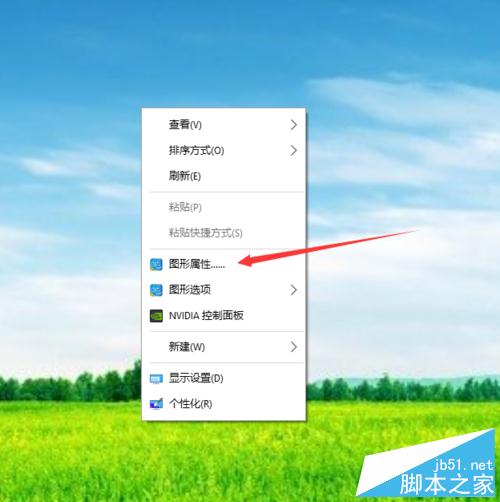

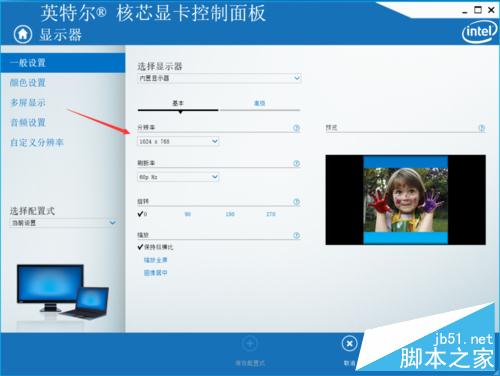
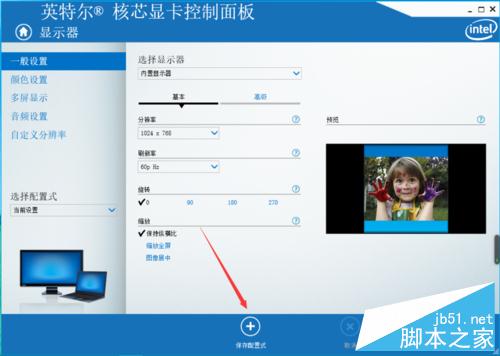
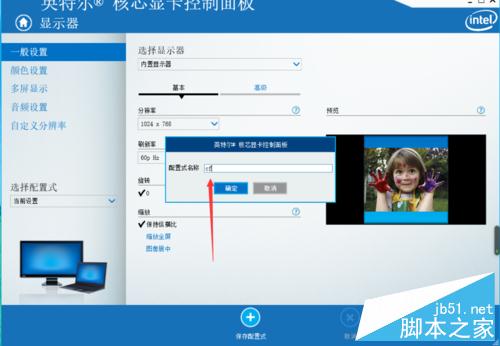
2、点击回到主菜单,进入配置式,点击选择配置式,选择cf(就是刚才你起得名字),选择触发器,点击应用程序,右边点击浏览,选择你安装cf的目录,找到crossfire.exe,点击打开。
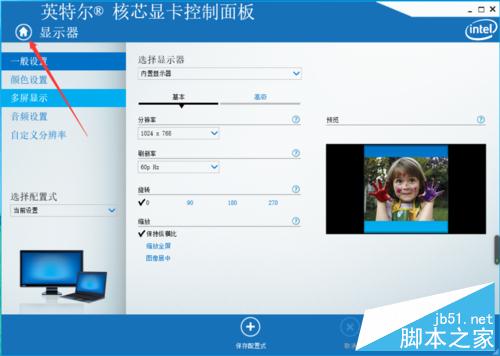

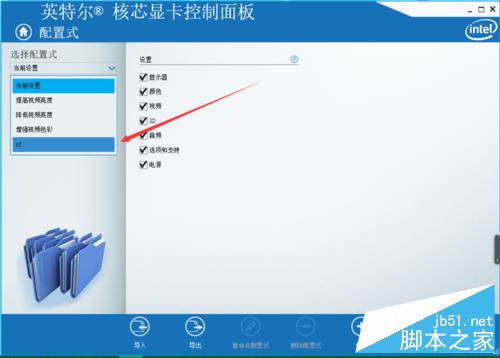
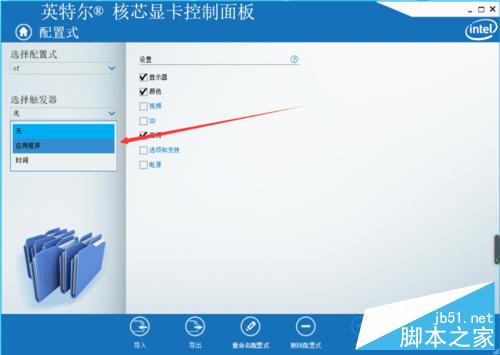
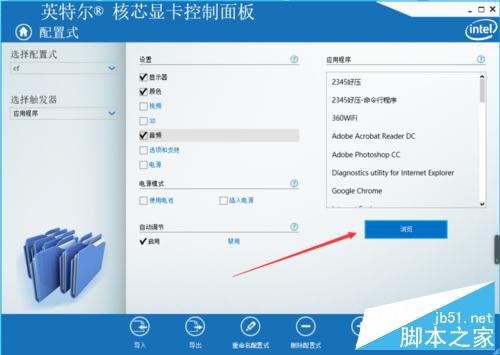
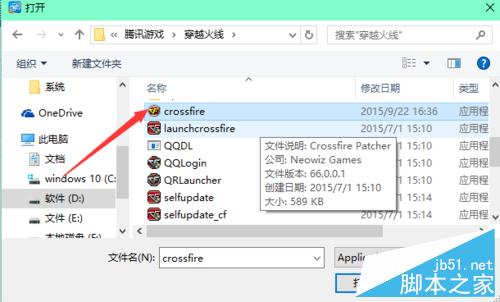
3、电源模式“使用电源”和“插入电池”都打勾,点击保存,再回到主菜单,选择显示器,将屏幕分辨率还原为1920*1080,点击应用
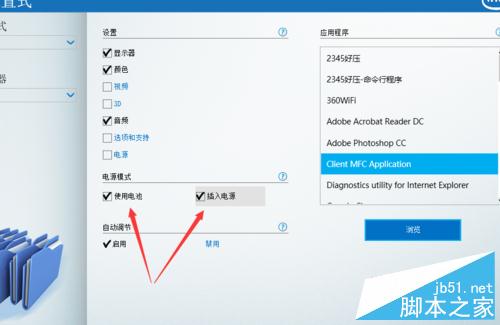
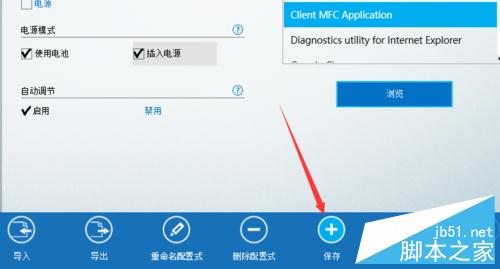
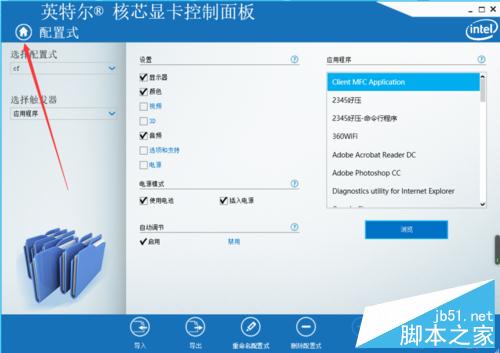

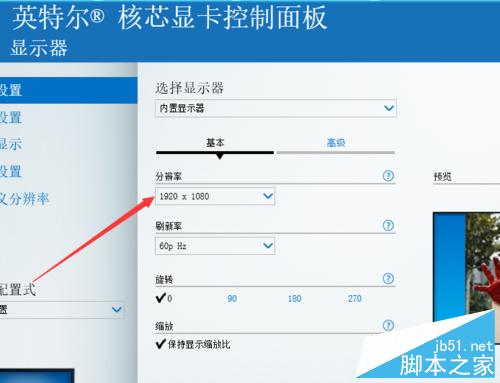
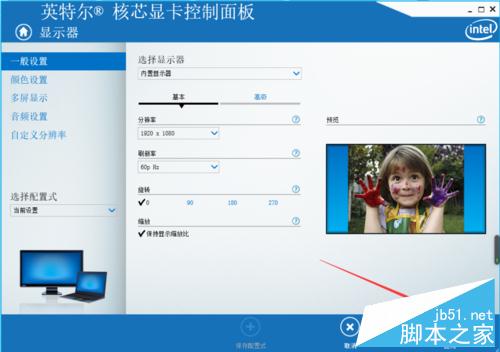
注意事项
进入cf后会自动变成1024*768全屏,退出cf就还原为1920*1080
cf里的分辨率设置为1024*768
以上就是win10下cf屏幕分辨率1080p不能全屏的解决方法介绍,方法很简单,大家学会了吗?希望能对大家有所帮助!
相关文章
win7玩CF电脑提示游戏环境异常怎么办 win7系统玩穿越火线提示游戏环境
Win7 64位旗舰版系统下玩穿越火线Cf时,输完帐号登录选择的时候提示环境异常,导致游戏无法运行,这该怎么办呢?本文就提供 win7系统玩穿越火线提示游戏环境异常的解决方法2016-08-03win10系统玩CF提示FPS值过低怎么办 Win10系统运行穿越火线FPS值过低的
最近有用户在win10中玩穿越火线时,发现经过一段时间后画面会变得很卡顿,FPS值也非常低,这是怎么回事呢?我们考虑是否是显卡驱动不兼容导致,在考虑是否显卡性能不足,这2016-08-03- 最近有游戏用户反映,在玩CF时会出现初始化失败,导致无法正常运行游戏,有用户可能会卸载重装,这是一个办法,但是如果是其他的问题,就不是卸载能解决的了,一起来看看正2016-07-05
Win7系统登录CF不能选区怎么办?Win7系统登录CF穿越火线没显示选区界面
CF穿越火线是一款第一人称射击网游,在运行CF穿越火线的过程中总会遇到一些问题,最近有win7用户反映穿越火线不能选区,导致无法进入CF游戏,这该怎么办呢?为什么CF登入进2016-07-02- windows7专业版登录穿越火线出现atl71错误,导致游戏无法继续进行,这该怎么办呢?本文将提供win7系统登录cf穿越火线出现atl71错误的解决方法供大家了解,希望对大家有所帮2016-05-07
- 在使用win7系统的同时,也有很多用户提出了不同的系统问题。win7程序未响应也是其中的困扰之一吧,今天小编带来了win7系统玩cf穿越火线无响应解决方法教程,来看看吧2016-04-15
- win10玩cf穿越火线cf不能全屏显示该怎么办?升级win10以后,玩游戏不爽了,在玩穿越火线的时候,竟然不能全屏显示,真的很郁闷,该怎么解决这个问题呢?请看下问详细介绍2015-08-28
- win7系统下的我的文档CF截图在哪里?之前用习惯了xp系统,截图都是直接放在桌面我的文档里的,现在win7找不到CF截图该怎么办呢?需要的朋友可以参考下2015-02-15
- 不少游戏爱好者也升级了Win8系统。但据反映,Win8玩CF(穿越火线)两边会出现黑屏,因此会影响游戏体验,关于这个问题的解决方法可以看看下文2015-01-13
- 有些用户总是郁闷的发现在有雾的时候,自己总是被对手先打死,这是你没有将电脑设置好,下面是Win7如何调节烟雾头的具体操作步骤,喜欢的朋友可以看看2015-01-06


最新评论